Vous voulez ajouter un nouvel élément (applet) à un tableau de bord. Rien de plus simple. Prenons un exemple. Par inadvertance, ou mystérieusement, l’applet « Lste des fenêtres » a disparu de la barre des tâches située au bas de l’écran. Il faut d’abord savoir que dans le vocabulaire ubuntien une barre de tâches est appelée tableau de bord et que l’applet qui permet de faire apparaître la liste des fenêtres ouvertes sur un ou plusieurs bureau se nomme…«Liste des fenêtres».
Résumons : nous voulons installer dans le tableau de bord horizontal situé au bas de l’écran l’applet « Liste des fenêtres »…Action

Image 1 : menu de gestion du tableau de bord
Cliquez avec le bouton de la souris dans une partie vide du tableau de bord inférieur. Vous devriez voir le menu ci-contre (Image 1). Cliquez alors sur le menu « Ajoutez au tableau de bord ». Si le clic droit n’affiche pas ce menu c’est que vous êtes dans une zone du tableau de bord déjà occupée par une applet qui, pour le moment n’affiche rien…
Après avoir cliqué sur « Ajoutez au tableau de bord », vous devriez voir une boîte de dialogue qui ressemble à celle ci-dessous :
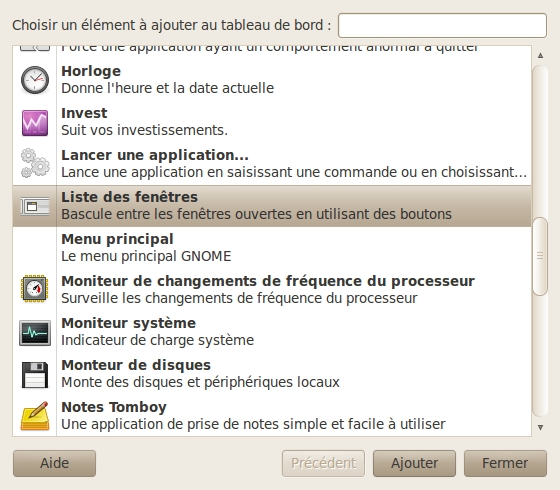
Image 2 : menu ajouter un élément à un tableau de bord
Faites défiler la liste des applets jusqu’à trouver l’applet nommée « Liste des fenêtres » comme le montre la copie d’écran ci-contre (Image 2). Il ne vous reste plus qu’à cliquer sur le bouton « Ajouter ». Ça devrait fonctionner.
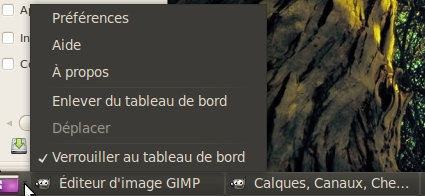
Image 3 : menu de configuration d'une applet
Remarque : Lorsque l’on clique dans le champ d’une applet avec le bouton droit de la souris on peut accéder, suivant les applets à un menu de configuration du fonctionnement de l’applet, comme le montre la copie d’écran ci-dessous (Image 3).
Dans l’exemple de l’image 3, notez la place du curseur au moment du clic. L’applet liste des fenêtres contient déjà deux fenêtres dans l’un des bureaux : Éditeur d’image GIMP et Calques, Canaux, Che…. J’ai cliqué entre l’applet en rose qui permet de masquer ou d’afficher toutes les fenêtres d’un bureau(en rose à gauche) et l’affichage géré par l’applet « Liste des fenêtres ».
En règle générale, lorsque vous cliquez avec le bouton droit de la souris sur une zone d’un tableau ne contenant pas d’applet, le menu correspondant à l’image 1 s’ouvre, si vous cliquez dans un zone de l’applet qui ne contient pas le bouton d’activation de l’applet, le menu correspondant à l’image 3 est ouvert. Enfin si vous cliquez sur le bouton de l’applet, l’action pour laquelle l’applet a été conçu se déclenche.
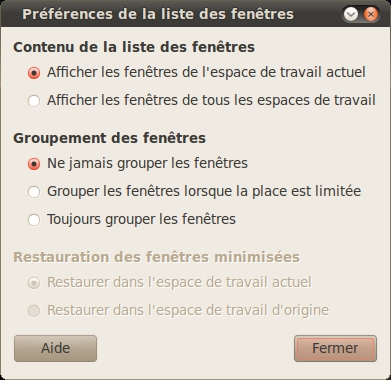
Image 4 : configuration de l'applet « Liste des fenêtres »
Après avoir cliqué le lien Préférences, une boîte à outils semblable à celle présentée dans l’image 4 s’ouvre. Les choix sont suffisamment explicites.
Si vous voulez aller plus loin dans la personnalisation de votre bureau Ubuntu, consulter la page Personnalisation de la documentation.
Sur le site du zéro, vous trouverez aussi une documentation. Consultez enfin tous les sites qui proposent des tutoriels pour Linux…dont l’excellent Framasoft en lien dans la colonne de droite.
